Как да зададете парола на компютъра в Windows 7 и Windows 8
Компютърна сигурност за повечето потребители е много сериозен въпрос. След като вече ви казах на нашия уебсайт на това, което антивирусен по-добре. Този път ние ще каже как да зададете парола на компютъра си за операционната система, като пример на компанията Microsoft - Windows 7.
За инсталиране на паролата за потребителски акаунт в Windows Има два начина да ги ви кажат на нашите експерти Masterservis24.ru сайт.
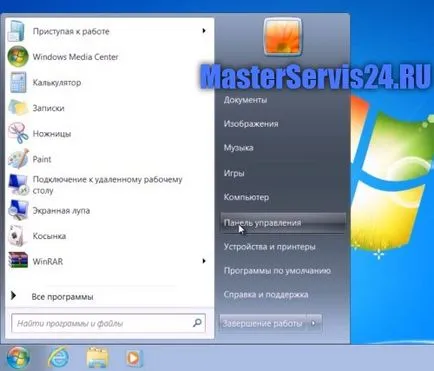
Създаване на парола на вашия компютър в Windows 7
За да зададете парола, трябва да въведете "Control Panel" и изберете там показател "Потребителски акаунти".
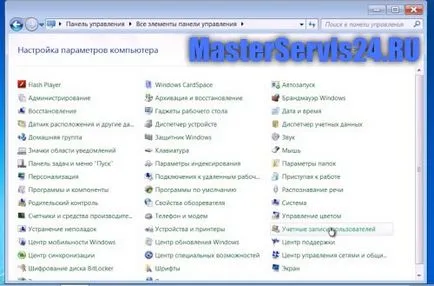
В прозореца, който се появява, ще трябва да изберете следното: ". Създаване на парола за профила Ви" След това ще трябва да влезе в себе си паролата в съответния прозорец, и по желание можете да въведете и намек парола, в случай, че я забравите. Когато всички необходими действия са произведени, klatsat върху "Създаване на парола".
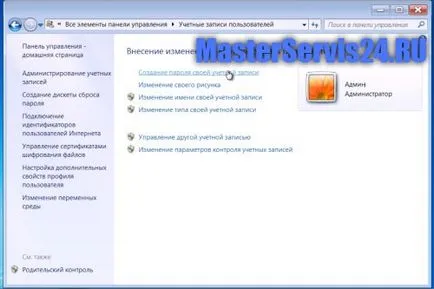
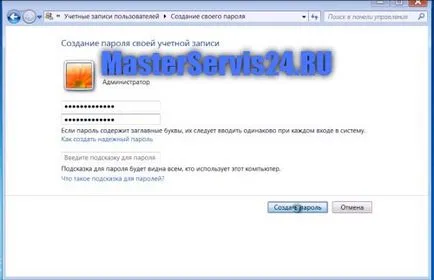
Създаване на парола на вашия компютър в Windows 8
Що се отнася до задаване на парола в Windows 8, начина на монтаж е подобен на Windows 7, но, въпреки това, има няколко разлики. За да зададете парола за Windows 8 веднага; мишката и да се позове на страничната лента. klatsat върху бутона "Търсене" в страничната лента.
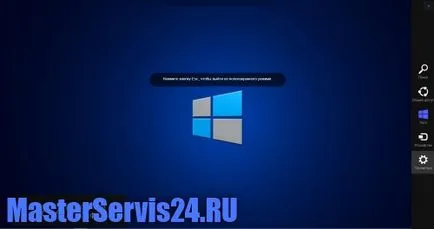
В прозореца, който се появява в дясно изберете "Options" и в лентата за търсене, ние се регистрирате думата "парола".
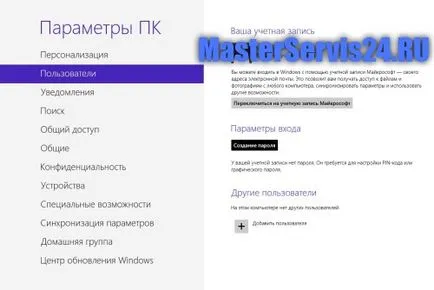
В прозореца, има бутон "Създаване на парола" на него и ще трябва да кликнете.
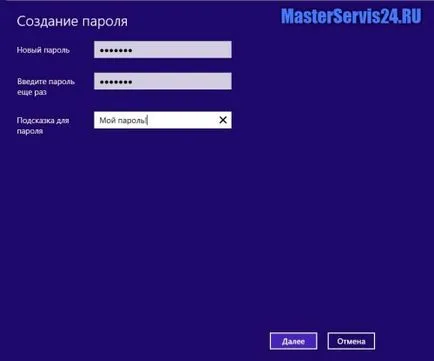
След това ще трябва да въведете желаната парола и я въведете отново. Ако паролите съвпадат - ако искате, можете да въведете намек за паролата си. В този момент, когато абсолютно всички области въведени данни - кликнете върху бутона "Next". След прилагане на настройките за парола ще бъде разположен на сметката си. Също така, можете да направите някои настройки за въвеждане на паролата, например, да деактивирате изискването да го въведете, когато компютърът се събуди от сън.
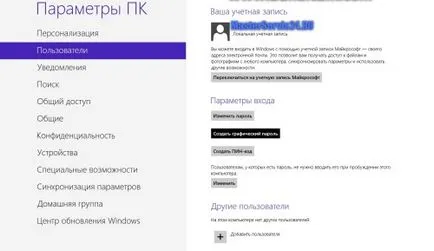
В Windows 8 и Windows 8.1, има една интересна особеност: инсталирането на графична парола. Същността му се състои в това, че можете предварително определени жестове отключване на компютъра, без да въвеждате паролата.
За да направите това, след въвеждане на паролата, изберете "Създаване на графична парола", системата ще поиска да въведете парола за достъп до създаването на графична парола. След това можете да качвате снимки и се възползва от него някакви три обекта. Обектите могат да бъдат кръгове, линии или точки. Важно е да се запомни позицията, размера и посоката на реда на графични обекти, като без него няма да отключите компютъра. Рисуване графики, кликнете върху бутона "Finish". Сега графична парола създаден.
Задаване на парола на Windows 7 и Windows 8, вие все още може да се инсталира на системата. Когато създадете потребителски акаунт, ще бъдете подканени да въведете парола и намек за него.

Друг нюанс. Ако използвате няколко сметки на компютъра ви, когато включите компютъра си, ще трябва да изберете и да въведете паролата си към него. Като общо правило, ако искате да зададете парола на компютъра, а понякога използва някой устройство друго, но вие - можете да за това лице, за да създадете профил с параметрите "гости". Потребителят може, без да въвеждате парола, за да влезете в този профил в система с ограничени права.
Как да изберете парола за вашия компютър
Важно е да зададете парола, тъй като тя е много често се инсталира потребителска парола е ненадеждна и не е толкова лесно да се справи - това е лесно да се отгатне. На първо място, парола не трябва yavyatsya датата си на раждане, номер на паспорт или превозно средство. На второ място, на комбинация от цифри и букви в паролата трябва да бъде известна само на вас, че е желателно да се създаде парола на базата на някои събития от живота, като въведете датата, когато е настъпило. Намек за това събитие, а вие може да влезе в намек парола.